Πολλοί χρήστες των Windows έχουν αναφέρει ότι είδαν το Modern Setup Host ή το SetupHost.exe στη Διαχείριση εργασιών τους με υψηλή χρήση CPU. Στις περισσότερες περιπτώσεις, προκαλεί προβλήματα υπολογιστή, όπως επιβράδυνση του υπολογιστή.
Αν αντιμετωπίσατε υψηλή χρήση CPU από το Modern Setup Host, αυτή η ανάρτηση θα σας καθοδηγήσει στη διαδικασία επίλυσης του προβλήματος.
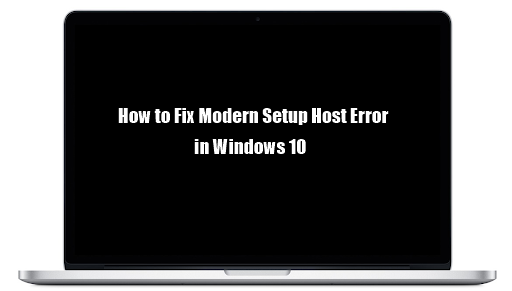
Τι είναι ο σύγχρονος κεντρικός υπολογιστής εγκατάστασης;
Είναι σημαντικό να διατηρείτε το Windows OS σας πάντα ενημερωμένο. Τα Windows διαθέτουν ορισμένα ενσωματωμένα στοιχεία που υποστηρίζουν απευθείας την εγκατάσταση των ενημερώσεων των Windows στον υπολογιστή. Ένα τέτοιο στοιχείο είναι το Modern Setup Host ή SetupHost.exe
SetupHost.Το exe είναι ένα εκτελέσιμο αρχείο που βρίσκεται μέσα στο C:$Windows.φάκελο BTSources. Το SetupHost.Το exeprogram εκτελείται στο παρασκήνιο όταν τα Windows 10 εγκαθιστούν ορισμένες σημαντικές ενημερώσεις ή κατά τη διάρκεια μιας αναβάθμισης από μια παλαιότερη έκδοση των Windows σε Windows 10.
Ποιο είναι το σφάλμα Modern Setup Host;
Πολλοί χρήστες έχουν αναφέρει ότι αντιμετώπισαν τον σύγχρονο κεντρικό υπολογιστή εγκατάστασης κατά τη διάρκεια ενημερώσεων ή αναβαθμίσεων των Windows 10, γεγονός που τους προσφέρει μια πολύ δυσάρεστη εμπειρία. Όπως και άλλα στοιχεία των Windows, το Modern Setup Host έχει επίσης αρκετά προβλήματα.
Τα κοινά προβλήματα, όπως αναφέρθηκαν από διαφορετικούς χρήστες, περιλαμβάνουν:
- Σύγχρονος κεντρικός υπολογιστής εγκατάστασης που προκαλεί υψηλή χρήση CPU
- Ο κεντρικός υπολογιστής της σύγχρονης εγκατάστασης σταμάτησε να λειτουργεί.
Μερικές φορές, το Modern Setup Host μπορεί να φτάσει έως και το 100% της χρήσης του δίσκου και να προκαλέσει πολλά προβλήματα στον υπολογιστή, συμπεριλαμβανομένης της επιβράδυνσης του υπολογιστή.
Πώς να διορθώσετε σφάλματα κεντρικού υπολογιστή σύγχρονης εγκατάστασης στα Windows 10
Αρχικά, όταν βλέπετε κάποιο από τα σφάλματα του Modern Setup Host, συνιστάται να περιμένετε τουλάχιστον 3 έως 4 ώρες και να αφήσετε τον κεντρικό υπολογιστή του Modern Setup να εκτελεστεί πριν προσπαθήσετε να τον σκοτώσετε.
Ωστόσο, εάν, μετά από αυτό το διάστημα, το πρόγραμμα εξακολουθεί να προκαλεί προβλήματα υπολογιστή, σας προτείνουμε να προχωρήσετε στις παρακάτω λύσεις για να διορθώσετε το σφάλμα Modern Setup Host.
Προκαταρκτικές λύσεις
Μερικές φορές, τα σφάλματα Modern Setup Host εμφανίζονται λόγω απλών σφαλμάτων υπολογιστή ή συστήματος που μπορείτε να επιλύσετε με μια μικρή προσαρμογή, όπως:
- Επανεκκινήστε τον υπολογιστή σας μέσω της κανονικής διαδικασίας και, στη συνέχεια, δοκιμάστε ξανά να πραγματοποιήσετε την Ενημέρωση ή την Αναβάθμιση των Windows.
- Σαρώστε τον υπολογιστή σας με ένα πρόγραμμα προστασίας από ιούς ποιότητας για να εξαφανίσετε τυχόν κακόβουλο λογισμικό που μπορεί να προκαλεί το πρόβλημα.
- Απενεργοποιήστε το πρόγραμμα προστασίας από ιούς τρίτων κατασκευαστών: ορισμένα προγράμματα AV είναι πολύ ευαίσθητα και μπορεί να προκαλέσουν διακοπή λειτουργίας του Modern Setup. Απενεργοποιήστε το λογισμικό AV στον υπολογιστή σας και προχωρήστε με το Windows Update για να δείτε αν το πρόβλημα εξακολουθεί να υφίσταται.
- Ελέγξτε αν το δίκτυό σας είναι σταθερό: μερικές φορές, το σφάλμα Modern Setup Host μπορεί να προκύψει όταν το δίκτυο που χρησιμοποιείτε για την εγκατάσταση ή την αναβάθμιση του λειτουργικού σας συστήματος είναι ασταθές. Προσαρμόστε τον δρομολογητή σας για να βεβαιωθείτε ότι το δίκτυό σας είναι σταθερό και ότι μπορείτε να κάνετε λήψη του Windows Update.
Εάν αυτές οι προκαταρκτικές λύσεις αποτύχουν να παράγουν θετικά αποτελέσματα σχετικά με το σφάλμα Σύγχρονης εγκατάστασης κεντρικού υπολογιστή, προχωρήστε στις ακόλουθες τεχνικές λύσεις.
Fox #1: Εκτέλεση του Windows Update Troubleshooter
Εάν αντιμετωπίσατε σφάλμα Modern Setup Host, τότε η εκτέλεση του προγράμματος αντιμετώπισης προβλημάτων του Windows Update μπορεί να σας σώσει. Τα Windows 10 διαθέτουν ένα ενσωματωμένο πρόγραμμα αντιμετώπισης προβλημάτων εφαρμογών που μπορεί να σας βοηθήσει να διορθώσετε διάφορα σφάλματα, συμπεριλαμβανομένου του σύγχρονου σφάλματος κεντρικού υπολογιστή εγκατάστασης.
Για να εκτελέσετε την αντιμετώπιση προβλημάτων ενημέρωσης των Windows.
- Ανοίξτε το πλαίσιο αναζήτησης των Windows και πληκτρολογήστε Πίνακας Ελέγχου.
- Ανοίξτε τον Πίνακα Ελέγχου και κάντε κλικ στο αναπτυσσόμενο βέλος στη δεξιά πλευρά.
- Στη λίστα, επιλέξτε Μεγάλα εικονίδια.
- Στη λίστα των στοιχείων, εντοπίστε και επιλέξτε Αντιμετώπιση προβλημάτων.
- Τώρα κάντε κλικ στο Εκτέλεση του κουμπιού Αντιμετώπισης προβλημάτων.
- Στο δεξί παράθυρο, εντοπίστε και κάντε κλικ στο Windows Update.
- Στη συνέχεια, κάντε κλικ στο Εκτέλεση Αντιμετώπισης προβλημάτων.
Η διαδικασία αντιμετώπισης προβλημάτων ενδέχεται να διαρκέσει κάποιο χρόνο, επομένως περιμένετε να εκτελεστεί η διαδικασία στη συλλογή καθώς εντοπίζει και αντιμετωπίζει τα προβλήματα. Μόλις τελειώσετε, ακολουθήστε τις οδηγίες που εμφανίζονται στην οθόνη για να επιλύσετε το σφάλμα και, στη συνέχεια, επανεκκινήστε τον υπολογιστή σας.
Διόρθωση #2: Εκτελέστε καθαρή εκκίνηση υπολογιστή
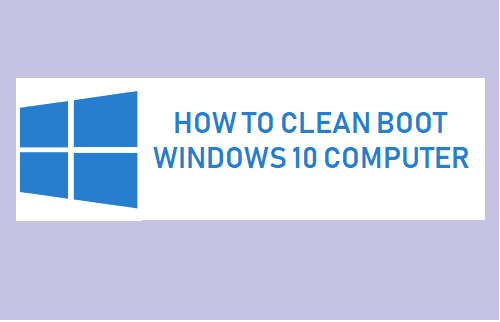
Το σφάλμα Modern Setup Host πιθανότατα παρουσιάζεται επειδή ορισμένα προγράμματα παρασκηνίου παρεμβαίνουν στο Windows Update του υπολογιστή σας ή το λογισμικό του υπολογιστή σας σε διένεξη.Μια καθαρή εκκίνηση μπορεί να σας βοηθήσει να επιλύσετε αυτό το ζήτημα, επειδή θα σας επιτρέψει να εκκινήσετε τον υπολογιστή σας μόνο με τα βασικά προγράμματα εκκίνησης και προγράμματα οδήγησης. Θα σας βοηθήσει επίσης να προσδιορίσετε το λογισμικό σε διένεξη που μπορείτε να απενεργοποιήσετε και να προχωρήσετε με το Windows Update.
Σημείωση: Πριν επανεκκινήσετε τον υπολογιστή σας κατά την καθαρή εκκίνηση, βεβαιωθείτε ότι έχετε αποσυνδέσει το δίκτυο.
Για να εκτελέσετε καθαρή εκκίνηση:
- Βεβαιωθείτε ότι έχετε συνδεθεί στον υπολογιστή σας ως διαχειριστής.
- Ανοίξτε την Αναζήτηση Windows και πληκτρολογήστε msconfig.
- Επιλέξτε Διαμόρφωση συστήματος.
- Μεταβείτε στην καρτέλα Γενικά και αποεπιλέξτε Φόρτωση στοιχείων εκκίνησης.
- Μεταβείτε στην καρτέλα Υπηρεσίες και επιλέξτε το πλαίσιο "Απόκρυψη όλων των υπηρεσιών της Microsoft" και, στη συνέχεια, κάντε κλικ στο Απενεργοποίηση όλων.
- Μεταβείτε στην καρτέλα Εκκίνηση και επιλέξτε Άνοιγμα Διαχείρισης εργασιών.
- Στη Διαχείριση εργασιών, μεταβείτε στην καρτέλα Εκκίνηση .
- Για κάθε στοιχείο εκκίνησης στη λίστα, επιλέξτε κάθε στοιχείο, κάντε δεξί κλικ πάνω του και, στη συνέχεια, επιλέξτε Απενεργοποίηση.
- Μόλις απενεργοποιήσετε όλες τις εργασίες, κλείστε τη Διαχείριση εργασιών και επιστρέψτε στη διαμόρφωση του συστήματος.
- Τώρα, στο παράθυρο System Configuration, μεταβείτε στην καρτέλα Startup > και επιλέξτε OK .
Μόλις τελειώσετε, επανεκκινήστε τον υπολογιστή. Ο υπολογιστής σας θα επανεκκινήσει με καθαρή εκκίνηση. Τώρα δοκιμάστε ξανά για να συνεχίσετε με την ενημέρωση των Windows και δείτε εάν το πρόβλημα έχει επιλυθεί.
Διόρθωση #3: Εκτέλεση SFC και DISM
Η εκτέλεση του SFC και του DISM θα σας βοηθήσει να εντοπίσετε και να διορθώσετε κατεστραμμένα αρχεία συστήματος που ενδέχεται να προκαλούν το Σφάλμα κεντρικού υπολογιστή σύγχρονης εγκατάστασης. Θα χρειαστεί να εκτελέσετε και τις δύο σαρώσεις SFC και DISM μέσω της γραμμής εντολών.
Για να εκτελέσετε SFC και DISM μέσω της γραμμής εντολών:
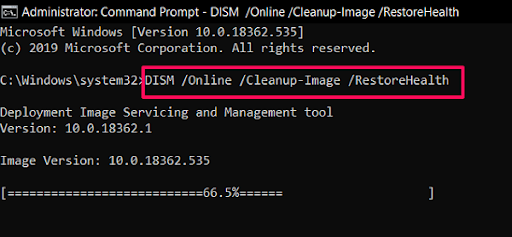
- Κάντε κλικ Αναζήτηση των Windows και πληκτρολογήστε cmd για να ανοίξετε τη Γραμμή εντολών .
- Επιλέξτε Εκτέλεση ως διαχειριστής
-
Στην ανυψωμένη γραμμή εντολών, πληκτρολογήστε ή αντιγράψτε-επικολλήστε αυτήν την εντολή και, στη συνέχεια, πατήστε Enter
DISM.exe /Online /Cleanup-image /Restorehealth
Σημείωση: Το εργαλείο DISM ενδέχεται να αποτύχει εάν ο υπολογιστής-πελάτης του Windows Update είναι χαλασμένος ή έχει σταθερό διαδίκτυο.
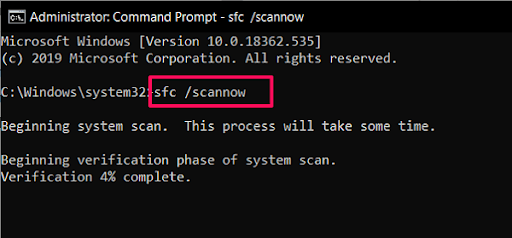
- Μόλις ολοκληρωθεί η διαδικασία DISM, θα πραγματοποιήσετε σάρωση SFC
-
Πληκτρολογήστε (ή αντιγραφή-επικόλληση) αυτήν την εντολή και πατήστε enter
sfc /scannow - Βεβαιωθείτε ότι υπάρχει κενό διάστημα μεταξύ του sfc και της κάθετης προς τα εμπρός
Η σάρωση SFC μπορεί να διαρκέσει κάποιο χρόνο, επομένως να είστε υπομονετικοί και να περιμένετε να ολοκληρωθεί η διαδικασία. Μόλις ολοκληρωθεί, θα δείτε ένα μήνυμα στη γραμμή εντολών που θα σας ειδοποιεί εάν ήταν σε θέση να διορθώσει κάτι. Κάντε επανεκκίνηση του υπολογιστή σας και, στη συνέχεια, δοκιμάστε ξανά να αναβαθμίσετε/ενημερώσετε τον υπολογιστή σας.
Διόρθωση #4: Διαγραφή όλων των στοιχείων στο φάκελο Διανομή λογισμικού
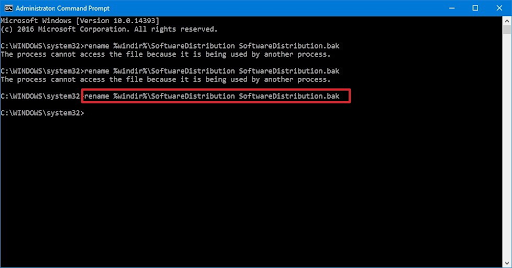
Τα Windows 10 διαθέτουν έναν φάκελο Διανομής λογισμικού ως βασικό στοιχείο του Windows Update που αποθηκεύει τα απαραίτητα προσωρινά αρχεία για την εγκατάσταση της ενημέρωσης των Windows. Μερικές φορές, ορισμένα από τα προσωρινά αρχεία μπορεί να συσσωρευτούν και να προκαλέσουν σφάλματα κατά τις επόμενες ενημερώσεις των Windows και το άδειασμα του φακέλου διανομής λογισμικού μπορεί να βοηθήσει στην επίλυση του προβλήματος.
Για να αδειάσετε το φάκελο Διανομή λογισμικού:
- Πληκτρολογήστε Wins key + R για να ανοίξετε το πλαίσιο Εκτέλεση.
-
Αντιγράψτε και επικολλήστε την ακόλουθη διαδρομή και, στη συνέχεια, πατήστε Enter:
C:\Windows\SoftwareDistribution\Download. - Επιλέξτε όλα τα στοιχεία στο φάκελο Λήψη διανομής λογισμικού (πατήστε Ctrl+A), κάντε δεξί κλικ στα επιλεγμένα στοιχεία και, στη συνέχεια, επιλέξτε Διαγραφή.
- Εάν σας ζητηθεί να παράσχετε άδεια διαχειριστή, επιλέξτε Κάντε αυτό για όλα τα τρέχοντα στοιχεία και μετά Συνέχεια.
- Μόλις τελειώσετε, επανεκκινήστε τον υπολογιστή σας.
Τώρα, δοκιμάστε ξανά να εγκαταστήσετε τις ενημερώσεις των Windows και δείτε εάν το σφάλμα Modern Setup Host έχει φύγει.
Διόρθωση #5: Επαναφορά στοιχείων του Windows Update
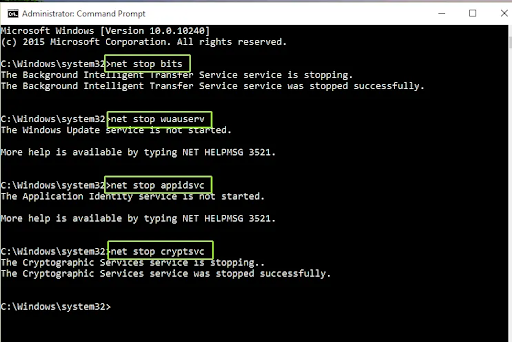
Η επαναφορά των στοιχείων του Windows Update θα βοηθήσει στην επίλυση του σφάλματος κεντρικού υπολογιστή Modern Setup στα Windows 10:
- Ανοίξτε τη γραμμή εντολών
- Πατήστε Πλήκτρο Wins +S.
- Στην αναζήτηση, πληκτρολογήστε cmd.
- Στη γραμμή εντολών, κάντε κλικ στην επιλογή Εκτέλεση ως διαχειριστής.
-
Διακοπή των υπηρεσιών Windows Update όπως BITS, MSI Installer Cryptographic και το Windows Update. Για να διακόψετε αυτές τις υπηρεσίες στη γραμμή εντολών, πληκτρολογήστε (ή αντιγραφή-επικόλληση) τις ακόλουθες εντολές (βεβαιωθείτε ότι πατάτε "ENTER" αφού πληκτρολογήσετε κάθε εντολή).
net stop wuauserv
net stop cryptSvc
net stop bit
net stop msiserver -
Μετονομάστε τα αντίγραφα αντιγράφων ασφαλείας του φακέλου Διανομή λογισμικού και Catroot2 . Στο παράθυρο της γραμμής εντολών, πληκτρολογήστε (ή αντιγραφή-επικόλληση) τις ακόλουθες εντολές (βεβαιωθείτε ότι πατάτε "ENTER" αφού πληκτρολογήσετε κάθε εντολή).
ren C:\Windows\SoftwareDistribution SoftwareDistribution.παλιά
ren C:\Windows\System32\catroot2 Catroot2.παλιά
-
Επανεκκινήστε τα BITS, το MSI Installer Cryptographic και τις υπηρεσίες Windows Update. Στο παράθυρο της γραμμής εντολών, πληκτρολογήστε (ή αντιγραφή-επικόλληση) τις ακόλουθες εντολές (βεβαιωθείτε ότι πατάτε "ENTER" αφού πληκτρολογήσετε κάθε εντολή).
net start wuauserv
net start cryptSvc
net start bits
net start msiserver - Ακόμα, στη γραμμή εντολών, πληκτρολογήστε Έξοδος για να την κλείσετε.
Κλείστε τη γραμμή εντολών και, στη συνέχεια, επανεκκινήστε τον υπολογιστή και δείτε εάν το σφάλμα έχει διορθωθεί.
Διόρθωση #6: Απενεργοποίηση ενημερώσεων των Windows
Σημείωση: χρησιμοποιήστε αυτήν τη διαδικασία μόνο εάν δεν σκοπεύετε να πραγματοποιήσετε οποιαδήποτε Windows Update ή Windows Upgrade στον υπολογιστή σας.
Για να απενεργοποιήσετε το Windows Update:
- Κάντε κλικ στο Wins Key + R για να ανοίξετε το παράθυρο διαλόγου Εκτέλεση.
- Πληκτρολογήστε υπηρεσίες.msc.
- Όταν ανοίξει το παράθυρο Υπηρεσίες, εντοπίστε την Υπηρεσία Windows Update και κάντε δεξί κλικ σε αυτήν και, στη συνέχεια, επιλέξτε Ιδιότητες.
- Στην καρτέλα Γενικά, ορίστε τον τύπο Startup σε Απενεργοποιημένο και κάντε κλικ στο Διακοπή.
- Μεταβείτε στην καρτέλα Ανάκτηση , βεβαιωθείτε ότι η Πρώτη αποτυχία έχει οριστεί σε Καμία ενέργεια.
- Τώρα κάντε κλικ στο Εφαρμογή > και μετά OK.
Σημείωση: δεν χρειάζεται να χρησιμοποιήσετε αυτές τις λύσεις με τη σειρά. Επιλέξτε το καθένα μέχρι να βρείτε αυτό που σας ταιριάζει.
Συμπλήρωση
Πιστεύουμε ότι οι λύσεις που παρέχουμε εδώ θα σας βοηθήσουν να διορθώσετε το σφάλμα Modern Setup Host στο Windows 10. Εάν χρειάζεστε περαιτέρω βοήθεια, μην φοβάστε να απευθυνθείτε στην ομάδα εξυπηρέτησης πελατών μας, διαθέσιμη 24/7 για να σας βοηθήσει. Επιστρέψτε σε εμάς για περισσότερα ενημερωτικά άρθρα που σχετίζονται με την παραγωγικότητα και τη σύγχρονη τεχνολογία!
Θα θέλατε να λαμβάνετε προσφορές, προσφορές και εκπτώσεις για να λαμβάνετε τα προϊόντα μας στην καλύτερη τιμή; Μην ξεχάσετε να εγγραφείτε στο ενημερωτικό μας δελτίο εισάγοντας τη διεύθυνση email σας παρακάτω! Λάβετε τα τελευταία νέα τεχνολογίας στα εισερχόμενά σας και διαβάστε πρώτοι τις συμβουλές μας για να γίνετε πιο παραγωγικοί.
Διαβάστε επίσης
> Πώς να διορθώσετε το Sedlauncher.exe Πλήρης χρήση δίσκου στα Windows 10
> Διόρθωση σφάλματος σελίδας σε μη σελιδοποιημένη περιοχή στα Windows
> Διορθώθηκε: Το Google Chrome αναμένει για πρόβλημα προσωρινής μνήμης στα Windows 10